Fix: Missmatch-fel i Rocket League-versionen
Miscellanea / / February 07, 2022
Rocket League är ett populärt, kraftfullt hybridbilracingspel för flera spelare med en kombination av fotboll. I det här spelet slåss två spelare mot varandra för att göra mål från sitt lag med bilbaserade bollspel. Det är dock ett sportbaserat tävlingsspel. Rocket League släpptes för fem år sedan, och hittills tillhandahåller utvecklarna uppdateringar och försöker göra detta spel mer spännande. Nyligen gjorde Psyonic, Rocket League-utvecklaren, gratis att spela på olika spelplattformar. Men efter den senaste uppdateringen möter användare ett unikt versionsfel i Rocket League-spelet.
Rocket League är ganska populärt bland ungdomar på grund av sitt engagerande spel, och du kan också spela med dina vänner med hjälp av en delad skärm. Den är också tillgänglig på alla plattformar som PC, Xbox, Playstation och Nintendo Switch. Och med den offentliga versionen som är gratis att spela spelar många fler spelare det här spelet. Här är några felsökningssätt du kan fixa Rocket League-versionsfelet på din spelenhet.
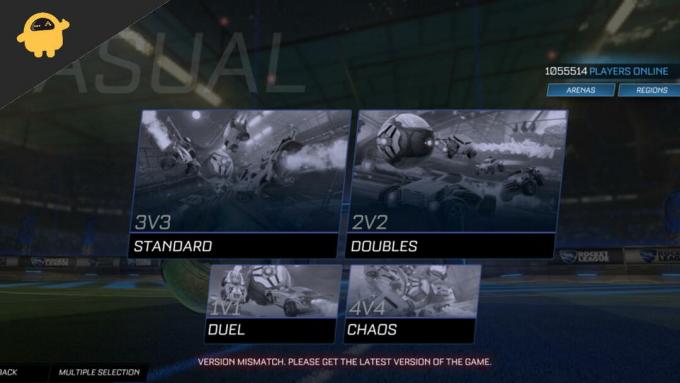
Sidans innehåll
-
Fix: Missmatch-fel i Rocket League-versionen
-
Metod 1: Starta om och leta efter uppdateringar
- PC-användare
- Playstation/Xbox/Natindo-användare
- Metod 2: Installera om Rocket League
-
Metod 1: Starta om och leta efter uppdateringar
- Slutsats
Fix: Missmatch-fel i Rocket League-versionen
Enligt rapporter uppstod problemet efter att patchen släpptes av Rocket League förra året. Efter några dagar rättades det automatiskt av en annan patch som släpptes av utvecklarna. Men spelare står kontinuerligt inför problemet efter varje uppdatering, och många av oss vet inte vad vi ska göra härnäst.
Här är några möjliga lösningar för att bli av med missmatchningsproblemet i Rocket League-versionen.
Metod 1: Starta om och leta efter uppdateringar
Många av oss använder redan grundläggande felsökning som att starta om systemet eller spelkonsolen, men problemet är detsamma. Här kan du tillämpa korrigeringen nedan som saknas i omstartsmetoden.
PC-användare
PC-spelare är en av de största gemenskaperna i världen. Systemets avancerade konfiguration gör datorn mer kraftfull än spelkonsolen. Men som vi vet använder den nuvarande generationen olika plattformar för att spela vilket spel som helst som Epic-spel eller Steam. Om du spelar Rocket League på dessa plattformar, följ stegen nedan.
- Stäng det pågående spelet i Epic Store eller Steam-appen och stäng sedan av plattformen från menyn.
- Gå till Steam- eller Epic Store-ikonen från aktivitetsfältet och högerklicka på den.
- Efter det, välj Stäng för att stoppa Steam eller Epic Store från bakgrunden i ditt system.
- Vänta sedan i 30 sekunder, öppna spelappen igen och vänta tills den automatiskt kontrollerar att tillgängliga uppdateringar väntar på nedladdning och installation.
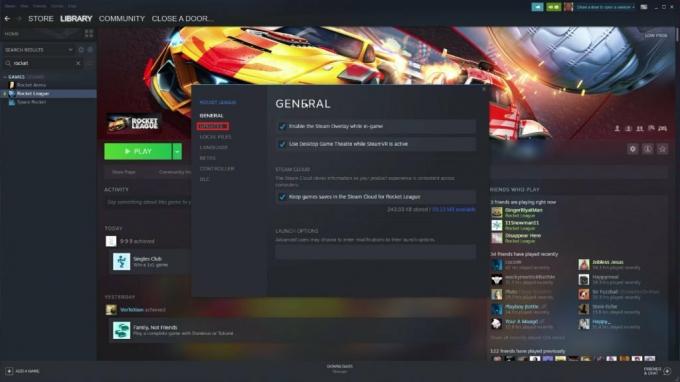
- När uppdateringen är klar, öppna rocket League och kontrollera om problemet är åtgärdat.
- Men om spelplattformarna inte visar några speluppdateringar rekommenderar vi dig till den officiella hemsidan eller butiken.
Playstation/Xbox/Natindo-användare
Spelkonsolen är nästa generations system speciellt framtaget för spelare, men problemet är att alla spel inte är tillgängliga, och det skiljer sig från märke till märke. Men Rocket League finns för närvarande i alla ledande spelkonsoler.
- Stäng spelet, gå till Rocket league-ikonen och tryck på alternativknappen. Du kan också söka efter det från bibliotekssektionen.
- Nu från menyn, välj Sök efter uppdateringar. Däremot laddar spelkonsolen automatiskt ned och installerar uppdateringen om någon uppdatering är tillgänglig.
- Ladda ner och installera den senaste versionen av uppdateringen. Det kan ta tid på grund av stora filer, och det beror också på internethastigheten.
- När uppdateringen är klar startar du om spelet igen och letar efter problemet.
Metod 2: Installera om Rocket League
Om inga uppdateringar visas är nästa metod att installera om Rocket League igen. Men innan dess, först avinstallera spelet från ditt system och installera det på nytt. Spelet är dock gratis att spela, eller så köper du redan spelet för att inte kosta en enda krona.
Om du installerar om spelet säkerställer du att versionen av spelet är uppdaterad, och du behöver inte leta efter några nya uppdateringar. Du kan enkelt komma åt spelet från biblioteket eller söka i Rocket League i spelbutiken på din konsol eller spelapplikation på din PC. Det kan ta lite tid att installera hela spelet igen.
Annonser
Notera
I de flesta fall uppstår problemet med versionsfel eftersom folk installerar den olicensierade versionen av spelet. Så se till att du installerar spelet från officiella källor - endast Steam eller originalwebbplatsen.
Slutsats
Ovanstående två metoder är för närvarande det bästa sättet att fixa missmatchningsfelet i Rocket League-versionen. Men om problemet fortfarande inte är löst än kan du ta upp problemet direkt från den officiella webbplatsen till utvecklarna (Psyonix). Vi hoppas att den här guiden hjälper dig att åtgärda problemet, och för mer spännande tekniskt innehåll, bokmärk vår webbplats och dela din feedback i kommentarsektionen.

![Hur man installerar lager-ROM på Nova Wow 2 [Firmware Flash File / Unbrick]](/f/50f89b1c220429bb00d921a12af80e8b.jpg?width=288&height=384)
![Så här installerar du lager-ROM på Symphony H300 Plus [Firmware File / Unbrick]](/f/a64e50474d59085337ec9f11e5f788f5.jpg?width=288&height=384)
![Hur man installerar lager-ROM på Prince A3 [Firmware Flash File / Unbrick]](/f/8ec320a7cc293875d5139b2d57fca78d.jpg?width=288&height=384)